안녕하세요!!
'하씨가문의 영광' 입니다!

오늘은 Azure Ansible 설치 및 리소스 배포를 해볼 차례입니다
바로 시작해볼까요!! 고고~~
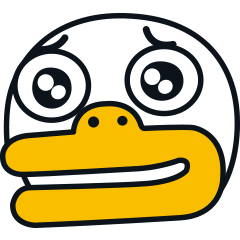
1. 리소스 그룹생성

저는 'startansible1' 이름의 리소스 그룹을 만들었습니다 :>
2. Ansible 가상머신 생성
자! 이제 저는 Azure CLI를 통해 가상머신을 생성해보겠습니다.
CLI를 통해 다음과 같은 코드를 입력해줍니다.
az vm create \
--resource-group startAnsible1 \
--name myvm \
--image OpenLogic:CentOS:7.7:latest \
--admin-username azureuser \
--admin-password password@12345다음으로 Azure CLI를 통해 가상머신에 접속해줍니다.
ssh azureuser@<가상머신공용IP>
yes
가상머신 비밀번호 입력
3. 가상머신에서 Ansible 구성
필요한 패키지를 업데이트&다운해주고, ansible을 설치해줍니다.
sudo yum update -y
sudo yum install -y python3-pip
sudo pip3 install --upgrade pip
pip3 install "ansible==2.9.17"
pip3 install ansible[azure]4. Azure CLI에서 Ansible 역할 생성
Azure CLI를 통해 역할을 생성해줍니다.
az ad sp create-for-rbac --name ansible \
--role Contributor \
--scopes /subscriptions/<자신의 구독ID 생성>역할을 생성한 다음! 역할 부여를 해줍니다.
여기 '- appld' 는 위에서 역할 생성시 발급되니 다음과 같이 appld 를 입력해줍니다.
az role assignment create --assignee <appId> --role contributor5. Azure 자격증명 생성
mkdir ~/.azure
vi ~/.azure/credentialsCredentials파일에 다음과 같이 차례대로 자격증명 내용을 입력해줍니다.
- 자신의 구독 ID 입력
- rbac를 생성하면 나오는 내용의 자신의 AppID 입력
- rbac를 생성하면 나오는 내용의 secret은 password 입력
- rbac를 생성하면 나오는 내용의 tenant는 tenant 입력
[default]
subscription_id=<자신의 구독 ID>
client_id=<principalName>
secret=<password>
tenant=<tenant name>6. Ansible 버전 확인
Ansible이 잘 설치가 되었는지 버전을 확인해봅니다.
[azureuser@myvm ~]$ ansible --version
/home/azureuser/.local/lib/python3.6/site-packages/ansible/parsing/vault/__init__.py:44: CryptographyDeprecationWarning: Python 3.6 is no longer supported by the Python core team. Therefore, support for it is deprecated in cryptography and will be removed in a future release.
from cryptography.exceptions import InvalidSignature
ansible 2.9.17
config file = None
configured module search path = ['/home/azureuser/.ansible/plugins/modules', '/usr/share/ansible/plugins/modules']
ansible python module location = /home/azureuser/.local/lib/python3.6/site-packages/ansible
executable location = /home/azureuser/.local/bin/ansible
python version = 3.6.8 (default, Nov 16 2020, 16:55:22) [GCC 4.8.5 20150623 (Red Hat 4.8.5-44)]7. Ansible를 통한 리소스 배포
다음 .yaml 파일에는 다음과 같은 내용이 포함되어있습니다.
- 리소스 배포 내용
- 리소스 그룹
- 네트워크, 서브넷, 네트워크 인터페이스, 공용IP
- 가상머신
[azureuser@myvm ~]$ vi rg_vn_subnet_pubip_nic_vm.yaml
- name: Create Azure VM
hosts: localhost
connection: local
tasks:
- name: Create resource group
azure_rm_resourcegroup:
name: myResourceGroup
location: eastus
- name: Create virtual network
azure_rm_virtualnetwork:
resource_group: myResourceGroup
name: myVnet
address_prefixes: "10.0.0.0/16"
- name: Add subnet
azure_rm_subnet:
resource_group: myResourceGroup
name: mySubnet
address_prefix: "10.0.1.0/24"
virtual_network: myVnet
- name: Create public IP address
azure_rm_publicipaddress:
resource_group: myResourceGroup
allocation_method: Static
name: myPublicIP
register: output_ip_address
- name: Public IP of VM
debug:
msg: "The public IP is {{ output_ip_address.state.ip_address }}."
- name: Create Network Security Group that allows SSH
azure_rm_securitygroup:
resource_group: myResourceGroup
name: myNetworkSecurityGroup
rules:
- name: SSH
protocol: Tcp
destination_port_range: 22
access: Allow
priority: 1001
direction: Inbound
- name: Create virtual network interface card
azure_rm_networkinterface:
resource_group: myResourceGroup
name: myNIC
virtual_network: myVnet
subnet: mySubnet
public_ip_name: myPublicIP
security_group: myNetworkSecurityGroup
- name: Create VM
azure_rm_virtualmachine:
resource_group: myResourceGroup
name: helloanvm
vm_size: Standard_DS1_v2
admin_username: azureuser
admin_password: ~1q2w3e4r5t6y
ssh_password_enabled: true
network_interfaces: myNIC
image:
offer: CentOS
publisher: OpenLogic
sku: '7.5'
version: latest8. 리소스 배포 확인
리소스배포가 잘되었는지 확인해봅니다.

짜안~

마지막으로 만들어진 가상머신에 ssh로 접속해봅니다.
ssh azureuser@<가상머신공용IP>9. 마지막, 리소스 정리
클라우드를 공부하면서 제일 중요한건 쓸데없는비용이 나가지않도록 정리를 잘해야겠지요?
배포까지 확인했다면 Portal 또는 remove.yaml을 생성하여 리소스까지 깔꼼하게 마지막정리까지 해줍니다.
여기까지 Ansible을 통해 간단한 Hands-On을 해보았는데요! 많은 도움이 되셨으면 좋겠습니다 :>
다음시간에 또 뵙겠습니다~~

'INFRA > Operation' 카테고리의 다른 글
| AWS Ansible 리소스 구성 및 설치 (0) | 2022.06.09 |
|---|---|
| AWS terraform 설치 및 리소스 배포 (0) | 2022.05.31 |
| Azure Terraform 설치 (0) | 2022.05.16 |
| Linux Terraform & Ansible 설치 방법 (0) | 2022.05.10 |
| 참고 : Terraform & Ansible외의 도구 개념 및 관계 - 2 (0) | 2022.05.02 |




댓글